Jak pokazać lub ukryć ikonę paska narzędzi Google Cast w Chrome
Jeśli często tworzysz kopię lustrzaną przeglądarki internetowej na zewnętrznym wyświetlaczu, możesz wyświetlić ikonę paska narzędzi Google Cast(show Google Cast toolbar icon) w przeglądarce Google Chrome(Google Chrome) , aby szybciej wykonywać zadania. Ikonę paska narzędzi Google Cast można wyświetlić lub ukryć za pomocą Edytora rejestru(Registry Editor) i Edytora lokalnych zasad grupy(Local Group Policy Editor) .
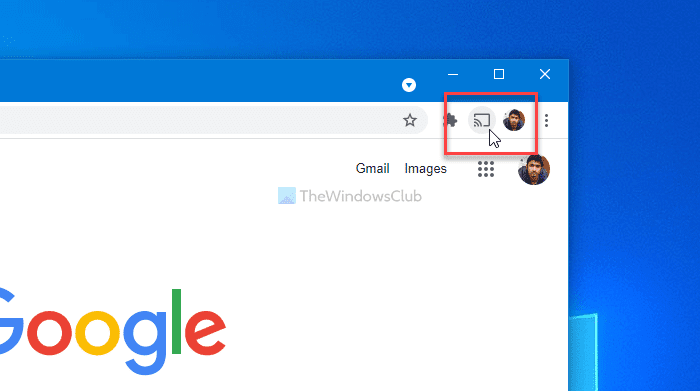
Google Cast lub Chromecast umożliwiają płynne wykonanie zadania, o ile korzystasz z przeglądarki Google Chrome(Google Chrome) na komputerze. Jednak Google Chrome nie wyświetla ikony umożliwiającej szybkie odtworzenie Twojej przeglądarki internetowej na drugim ekranie. Musisz za każdym razem kliknąć menu i wybrać opcję Cast . Jeśli jednak często korzystasz z tej funkcjonalności, lepiej mieć dedykowaną ikonę, aby zaoszczędzić trochę czasu.
Uwaga: (Note: ) bez zintegrowania szablonu zasad grupy dla przeglądarki Chrome nie możesz wykonać tych czynności.
Jak pokazać lub ukryć ikonę paska narzędzi Google Cast w (Google Cast)Chrome
Aby wyświetlić ikonę paska narzędzi Google Cast w (Google Cast)Chrome za pomocą Edytora zasad grupy(Group Policy Editor) , wykonaj następujące czynności:
- Wyszukaj gpedit.msc w polu wyszukiwania paska zadań.
- Kliknij indywidualny wynik.
- Przejdź do Google Cast w konfiguracji komputera(Computer Configuration) .
- Kliknij dwukrotnie ustawienie Pokaż ikonę paska narzędzi Google Cast(Show the Google Cast toolbar icon) .
- Wybierz opcję Włączone(Enabled) .
- Kliknij przycisk OK .
Aby rozpocząć, wyszukaj gpedit.msc w polu wyszukiwania paska zadań(Taskbar) i kliknij indywidualny wynik, aby otworzyć Edytor lokalnych zasad grupy(Local Group Policy Editor) na swoim komputerze. Następnie przejdź do następującej ścieżki-
Computer Configuration > Administrative Templates > Classic Administrative Templates > Google > Google Chrome > Google Cast
Kliknij dwukrotnie(Double-click) ustawienie Pokaż(Show) ikonę paska narzędzi Google Cast widoczne po prawej stronie i wybierz opcję Włączone (Enabled ) .
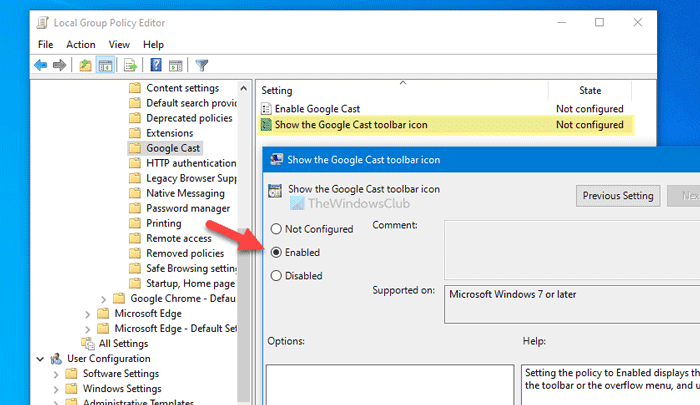
Na koniec kliknij przycisk OK , aby wyświetlić ikonę paska narzędzi Google Cast .
Jeśli chcesz ukryć ikonę paska narzędzi Google Cast , wybierz opcję (Google Cast)Nieskonfigurowane(Not Configured) lub Wyłączone(Disabled) .
Aby uzyskać informacje, możesz zrobić to samo za pomocą Edytora rejestru(Registry Editor) . Jeśli używasz metody REGEDIT , zaleca się utworzenie punktu przywracania systemu, aby być po bezpiecznej stronie.
Włącz lub wyłącz ikonę paska Google Cast w (Google Cast)Google Chrome
Aby włączyć lub wyłączyć ikonę paska narzędzi Google Cast w (Google Cast)przeglądarce Google Chrome(Google Chrome) za pomocą Edytora rejestru(Registry Editor) , wykonaj następujące czynności:
- Naciśnij Win+R , aby otworzyć monit Uruchom.
- Wpisz regedit i naciśnij przycisk Enter .
- Kliknij przycisk Tak(Yes) .
- Przejdź do zasad(Policies) w HKEY_LOCAL_MACHINE .
- Kliknij prawym przyciskiem myszy Policies > New > Key .
- Ustaw nazwę jako Google .
- Kliknij prawym przyciskiem myszy Google > New > Key .
- Nazwij go jako Chrome .
- Kliknij prawym przyciskiem myszy hrome > New > DWORD (32-bit) Value .
- Nazwij go jako ShowCastIconInToolbar .
- Kliknij go dwukrotnie, aby ustawić dane wartości(Value) na 1 .
- Kliknij przycisk OK .
Najpierw musisz otworzyć Edytor rejestru na swoim komputerze. W tym celu naciśnij Win+R , wpisz regedit i naciśnij przycisk Enter . Jeśli komputer wyświetla monit UAC , kliknij przycisk (UAC)Tak(Yes) , aby otworzyć to narzędzie. Następnie przejdź do następującej ścieżki-
HKEY_LOCAL_MACHINE\SOFTWARE\Policies
Kliknij prawym przyciskiem myszy(Right-click) zasady i(Policies) wybierz opcje New > KeyTworzy nowy klucz i musisz go nazwać Google .
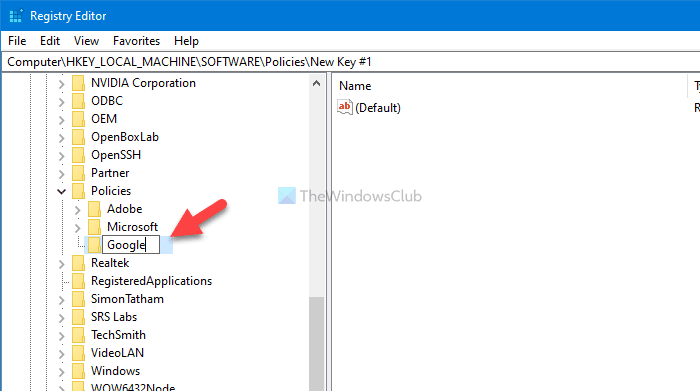
Następnie kliknij prawym przyciskiem myszy Google i wybierz New > Key , aby utworzyć podklucz o nazwie Chrome . Następnie kliknij prawym przyciskiem myszy Chrome i wybierz New > DWORD (32-bit) Value . Tworzy wartość REG_DWORD w kluczu Chrome . Musisz nazwać go jako ShowCastIconInToolbar .
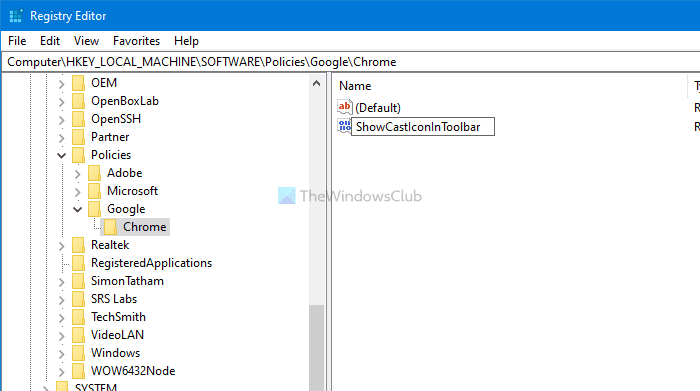
Domyślnie dane wartości(Value) są ustawione na 0, które należy zmienić na 1. W tym celu kliknij je dwukrotnie, wprowadź 1 i kliknij przycisk OK .
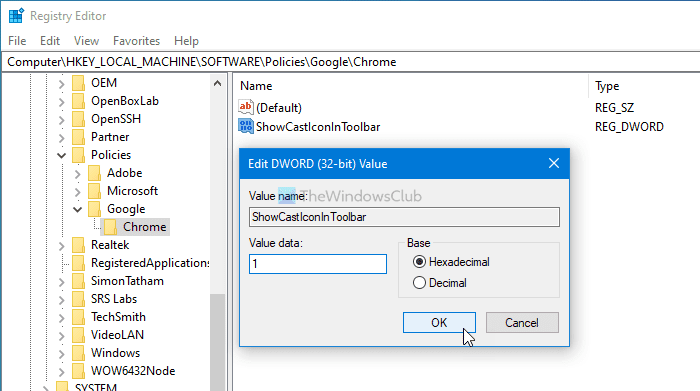
Jeśli chcesz ukryć ikonę paska narzędzi Google Cast w przeglądarce (Google Cast)Chrome , ustaw dane wartości(Value) na 0 lub usuń wartość ShowCastIconInToolbar REG_DWORD .
To wszystko! Mam nadzieję, że ten samouczek pomoże.
Przeczytaj: (Read: )Jak korzystać z Chromecasta w nowej przeglądarce Edge Chromium.
Related posts
Google Chrome nie odpowiada, uruchomić ponownie teraz?
Jak naprawić błędy pobierania plików w przeglądarce Google Chrome
10 najlepszych motywów dla przeglądarki Google Chrome
Jak zmienić domyślne ustawienia drukowania w Google Chrome
Jak zniszczyć profil w przeglądarce Zamknij w Google Chrome
Google Chrome otwiera się automatycznie po uruchomieniu komputera
Jak włączyć i wyłączyć nazewnictwo okien w Google Chrome
Jak włączyć lub wyłączyć przewijalny pasek kart w Google Chrome
Włącz tryb widoku dwóch stron dla plików PDF w przeglądarce PDF Google Chrome
Napraw błąd ERR_SPDY_PROTOCOL_ERROR w Google Chrome
Jak dodać funkcję Zoom Gallery do Google Meet
Google Chrome czeka na pamięć podręczną — co mam zrobić!?
Napraw opóźnienie Google Chrome i powolne otwieranie w systemie Windows 11/10
The Great Suspender automatycznie zawiesza karty w Google Chrome
Jak wyłączyć funkcję automatycznego logowania w Google Chrome
Napraw błąd pobierania skryptu proxy w Google Chrome
Najlepsze rozszerzenia YouTube dla Google Chrome, aby poprawić wrażenia
Komunikat o błędzie przeglądarki — Dokumenty Google w przeglądarce Chrome
Jak tworzyć i usuwać profile w przeglądarce Google Chrome
Napraw ERR_SSL_PROTOCOL_ERROR w Google Chrome
